調査によると、世界中のほぼ 74% の人が WindowsのPCを使用しています。優れた安定性とパフォーマンスで使いやすいです。ただし、WindowsPCでドラマや映画などを見ようとする場合、サウンド エンハンサーが必要な場合があります。このコンピュータの高度な機能を最大限に活用し、最適化されたユーザー エクスペリエンスを実現できます。
この問題に関して役立つツールは数多くありますが、最も信頼できるツールはFxSound エンハンサーです。このツールを使用すると、すべての映画やその他のものを高品質のオーディオで見ることができます。さらに、この記事で説明したボーナス ヒントは、リスニング体験をアップグレードするのにも役立ちます。
Media.io
🔹サイト上で音声ノイズ除去サイト
🔹様々な音声ファイル形式をサポート
🔹シンプルな操作で簡単に音声ノイズ除去
🔹ノイズ除去の結果をプレビュー

Windowsで FxSound を使用して音質を向上させる方法
パート 1: FxSound とは何ですか?またどのように役立ちますか?
FxSound Pro は、ユーザーのリスニング体験をアップグレードするのに最適なソフトウェアの 1 つです。この上質なソフトウェアを使用すると、スピーカーやヘッドフォンでも作業できます。鮮明でクリアなサウンドエフェクトと迫力の低音があり、スタジオ品質のリスニング体験を提供します。さらに、背景からの不必要なノイズもすべて消されるため、気を散らすことなくオーディオを聞くことができます。
これにより、あらゆるファイルのオーディオ品質を向上させるだけでなく、Spotify、YouTube などのいくつかのプラットフォームのオーディオも最適化できます。無料のFxSound は、PCのデジタル サウンドカードのようなものだと言えます。
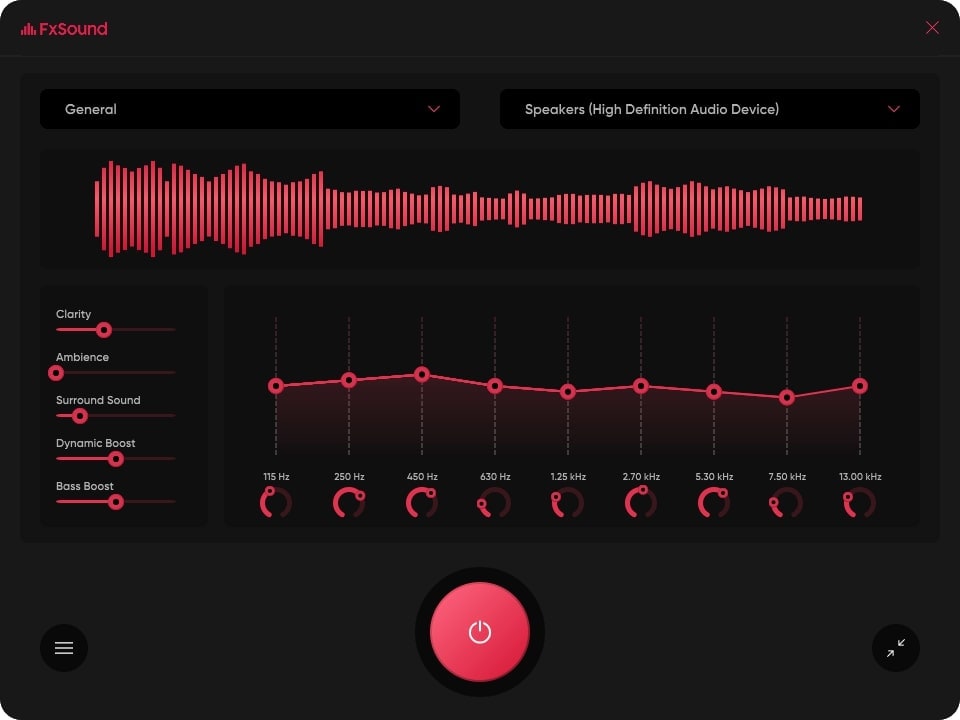
FxSound の主な機能
- 様々な場合に備えて、使用できるいくつかのプリセットプロファイルを用意しています。ソフトウェアを編集する時があるユーザーに最適です。
- FxSound を使用すると、独自のプリセットを作成できます。また、オーディオ ファイルをいくつかの形式でインポートおよびエクスポートすることもできます。
- また、オーディオのあらゆる指標をカスタマイズできます。このツールには PC イコライザーと Equalizer APO もあり、非常に便利です。
料金プラン
- 無料
互換性
- Windows 10 バージョン 0.0 以降
パート 2: FxSound 無料サウンド エンハンサーを使用する方法
FxSound の機能を理解できたら、次はその使用法について説明します。最初に、オーディオ品質を向上させるために、FxSound を無料でダウンロードするタスクを実行する必要があります。この後、以下に示す手順に従って、簡単に作業を完了できます。
ステップ1
FxSound をデバイスにダウンロードし、「電源」アイコンをクリックしてオンにします。設定をカスタマイズするには、「展開」アイコンをクリックし、新しいウィンドウでイコライザー レベルを変更します。さらに、ここでエフェクトや周波数を管理することもできます。
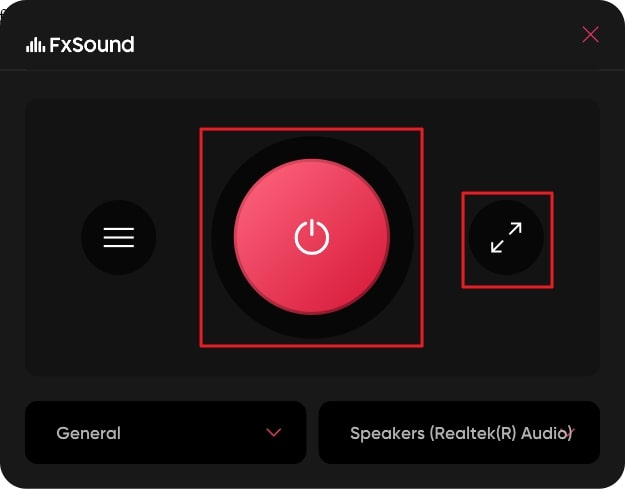
ステップ2
その後、画面左下の「三本線」アイコンをクリックし、「新しいプリセットを保存」をクリックします。プリセットの名前を変更することも簡単にできます。次に、デバイスのサウンド設定にアクセスし、「出力デバイスの選択」に進みます。ドロップダウン メニューから「FxSound スピーカー (FxSound オーディオ エンハンサー)」を選択します。
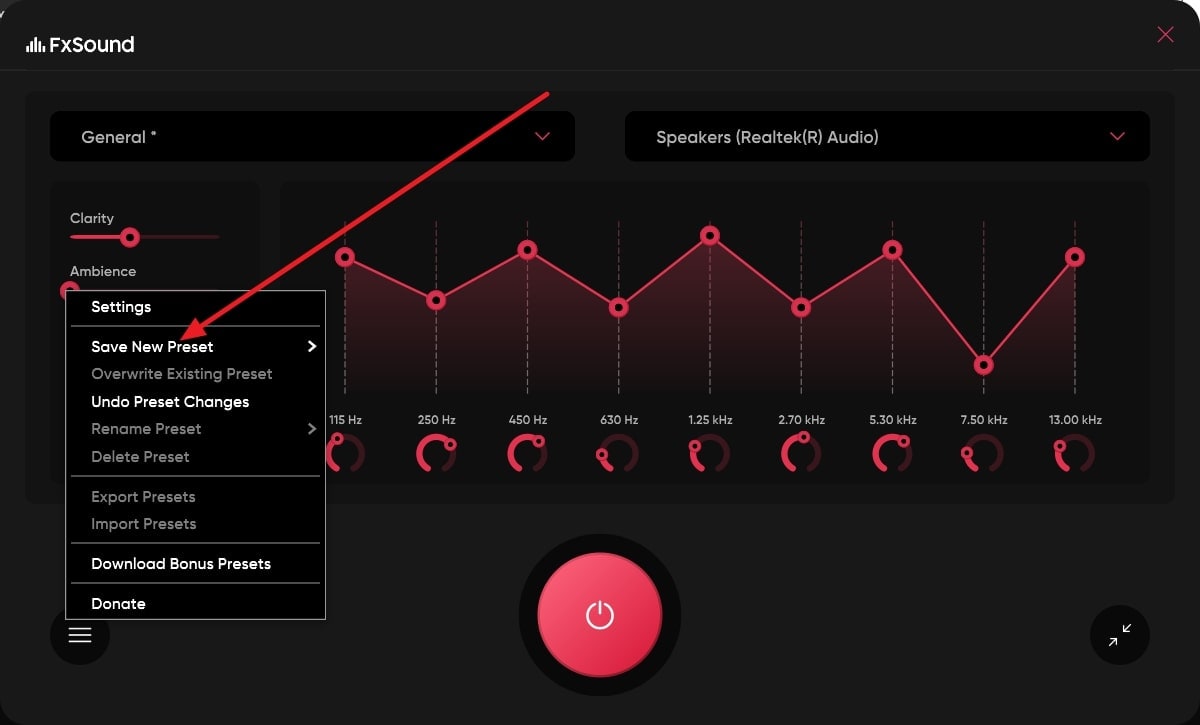
ヒント(おまけ): 録音されたオーディオの音質を向上させるための完璧なノイズリデューサー
FxSound Enhancer は、間違いなくオーディオ品質の向上に役立つ最高のソフトウェアの 1 つです。場合によっては、録音したオーディオやビデオを先輩や友人と共有する前に、音質を改善したい場合があります。そのためには制限なくオーディオ品質を向上できるツールを使用する必要があり、Media.io - ノイズ除去がこの問題の解決に役立ちます。
Media.io
🔹サイト上で音声ノイズ除去サイト
🔹様々な音声ファイル形式をサポート
🔹シンプルな操作で簡単に音声ノイズ除去
🔹ノイズ除去の結果をプレビュー

このツールを使用すると、ファイルの他のプロパティを破損することなくオーディオ品質を最適化できます。さらに、Media.io - ノイズ除去のインターフェースは非常に素晴らしく、整えられています。処理速度も超高速で、最高のノイズリデューサーの 1 つです。オーディオを簡単に最適化するには、以下の手順に従ってください。
ステップ 1:Noise Reduceノイズ除去にアクセスしてファイルを追加します
ブラウザを開いて「Noise Reduceノイズ除去」ツールを検索します。メイン サイトから、[無料で始める] をクリックし、[アップロード] ボタンをクリックします。この後、選択したファイルをインポートします。ファイルが追加されたら、「ノイズ タイプの選択」セクションに移動し、削除するノイズ タイプを選択します。
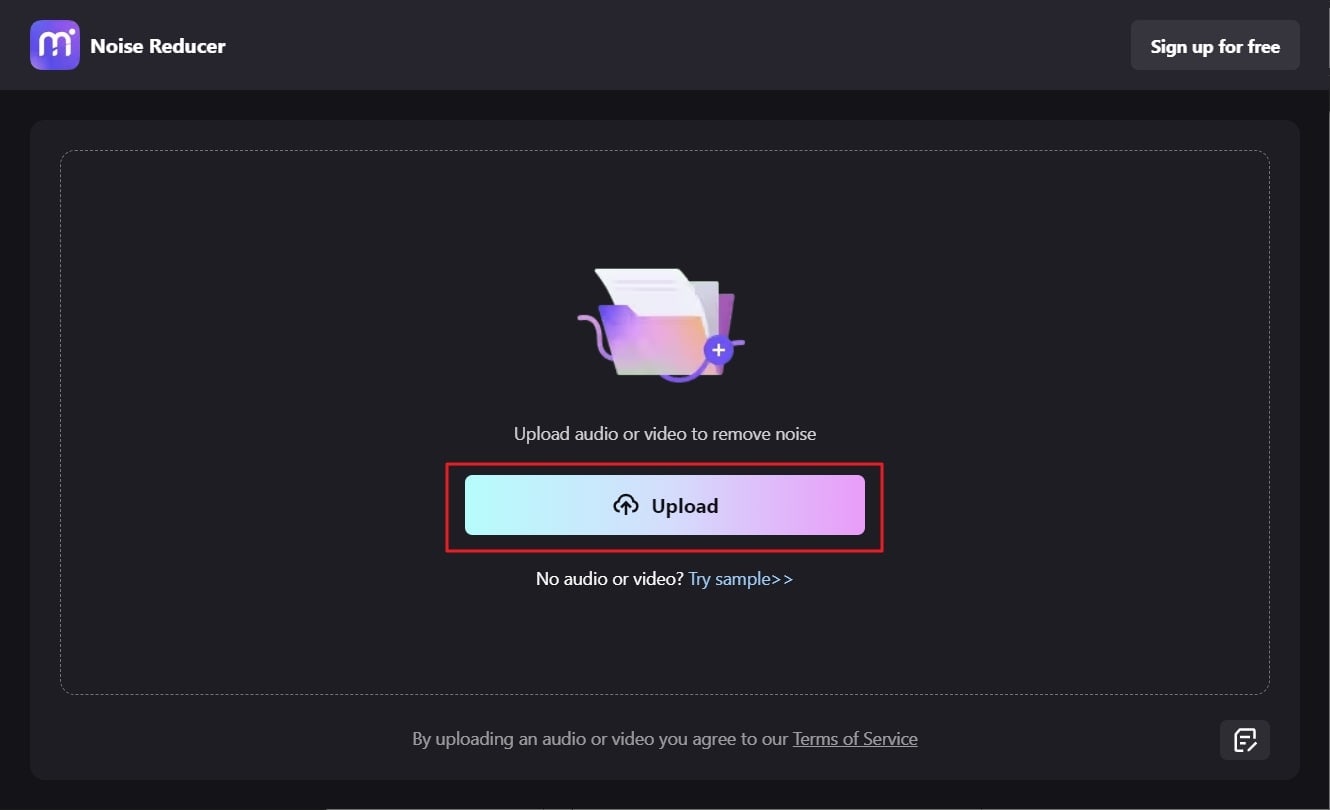
ステップ 2:不要な音を除去する
次に、「今すぐノイズを低減」をクリックします。数秒待ってから「結果プレビュー」セクションに移動し、ここから「再生」アイコンをクリックします。結果を確認したら、「ダウンロード」ボタンをクリックしてファイルをデバイスに保存します。
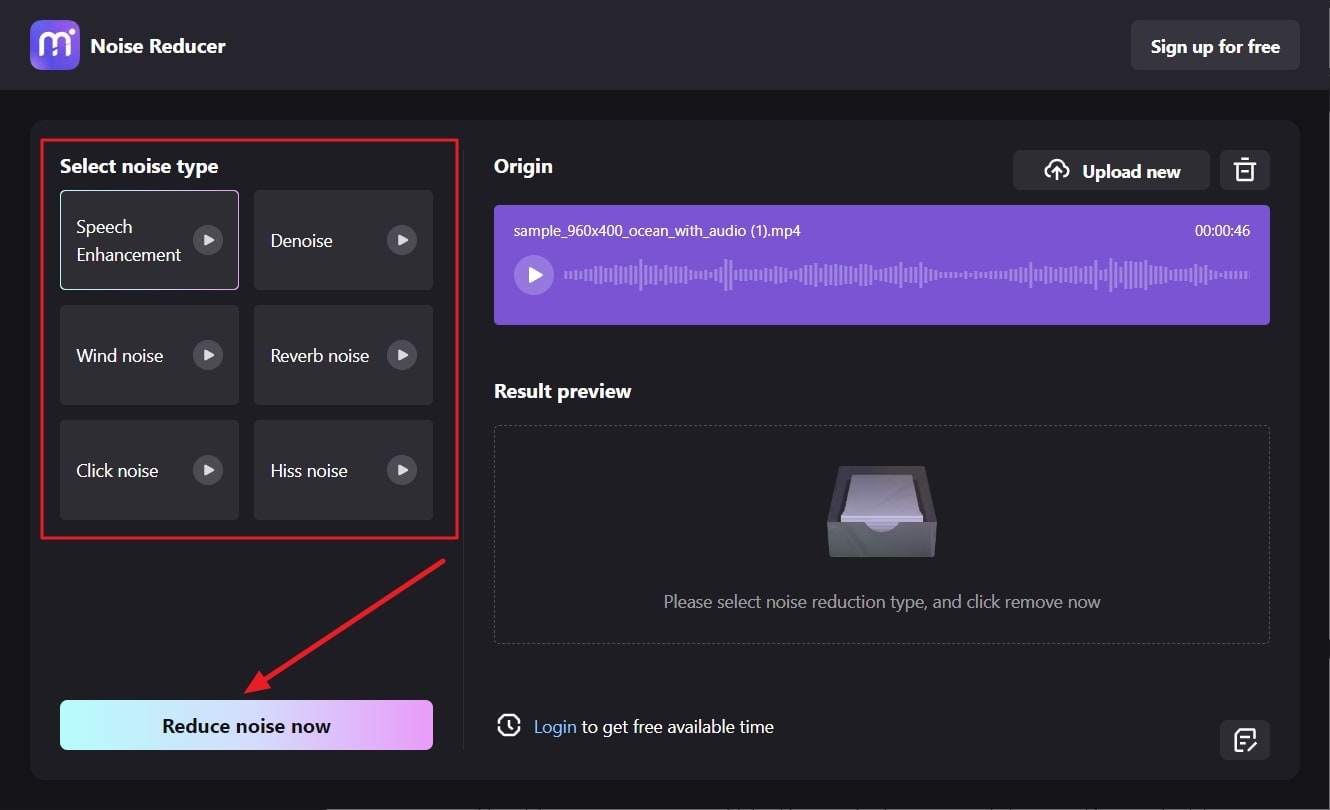
FxSound の無料 FAQ
- FxSound のプリセットとは何ですか? また、カスタマイズすることは可能ですか?
FxSound Proのプリセットは、映画、音楽、その他のより良い音質を選択するのに役立ちます。このツールのプリセットをカスタマイズしたり、後で使用するためにプリセット設定を保存したりすることもできます。プリセットをインポートおよびエクスポートすることもできます。
- FxSound ではどのような種類のサウンドを最適化できますか?
このソフトウェアは、音楽、ゲーム、文字起こし、映画など、あらゆる種類のサウンドを最適化できます。これ以外にも、スピーカーやヘッドフォンなどのリスニング デバイスの品質を向上させることもできます。また、Windows ファイル全体の品質を最適化できる Windows イコライザーも備えています。
- Mac またはその他のモバイル デバイスで FxSound を使用できますか?
いいえ、FxSound は Windows PC とのみ互換性があるため、Mac では使用できません。したがって、Mac、iOS、または Android ユーザーは FxSound のサービスを使用できません。






